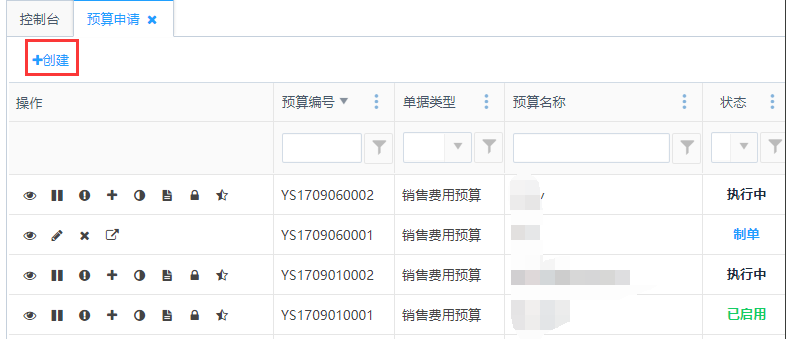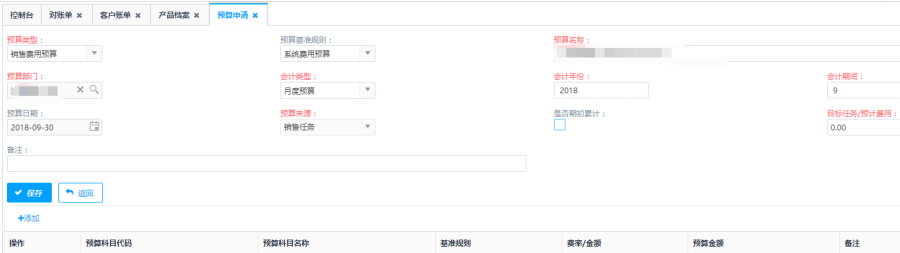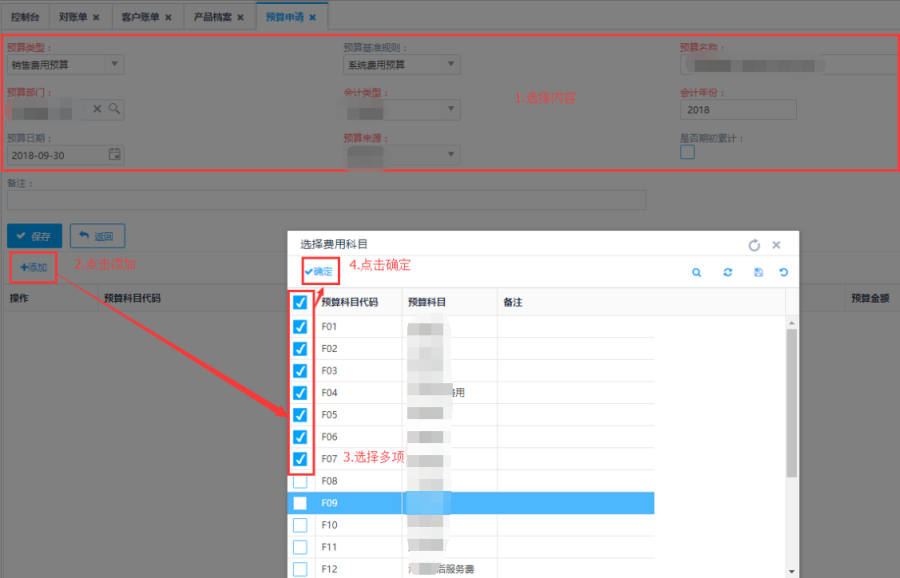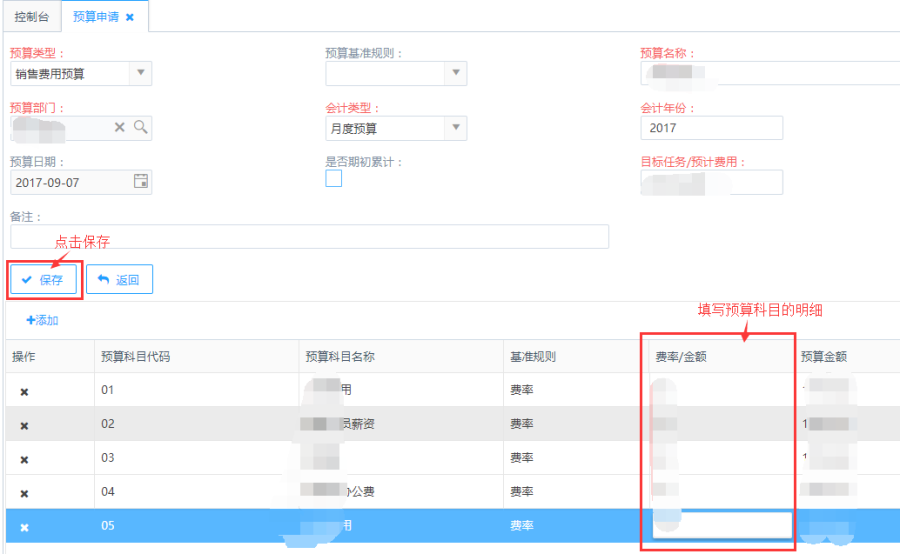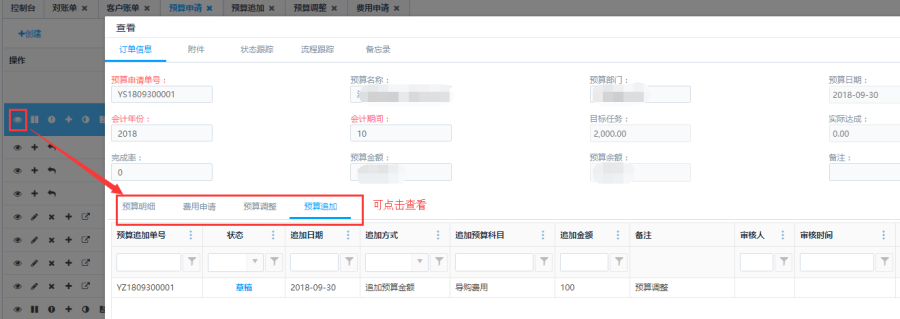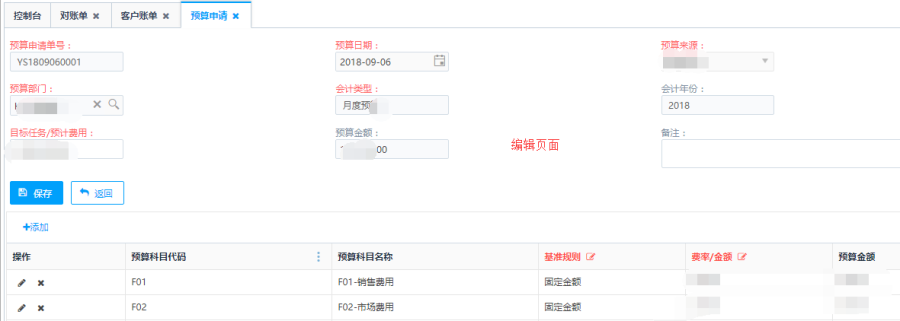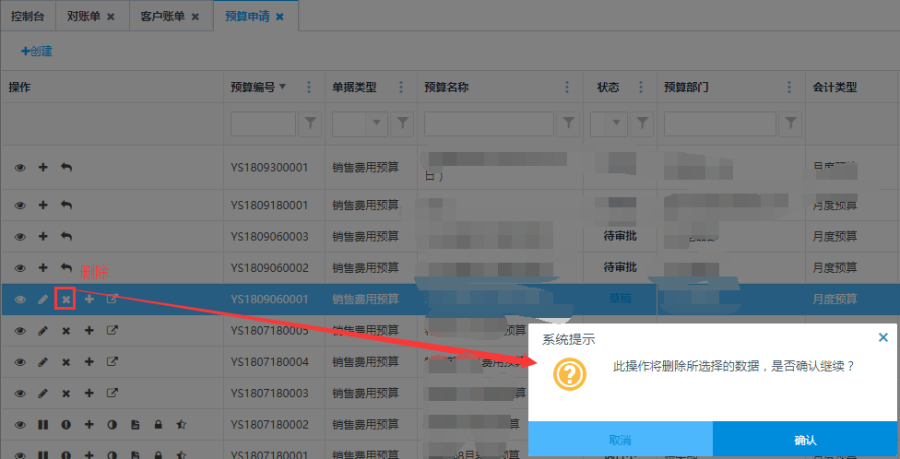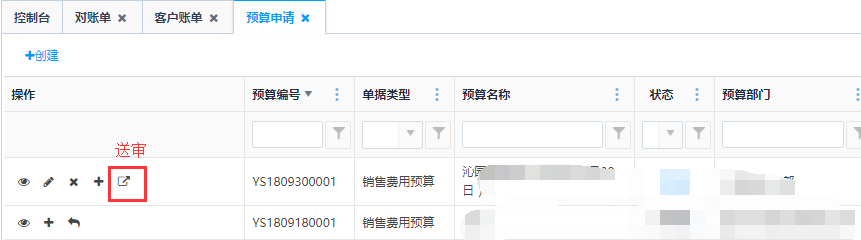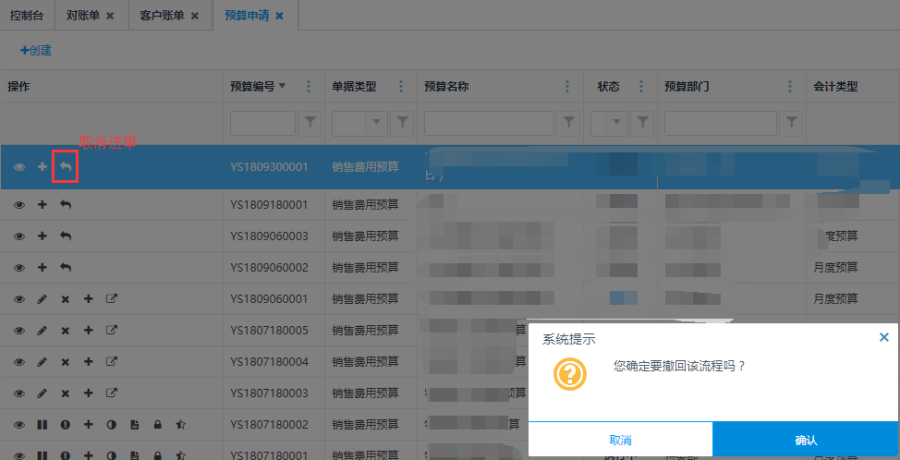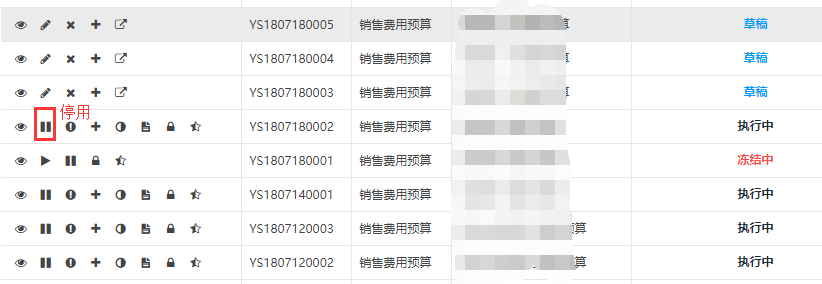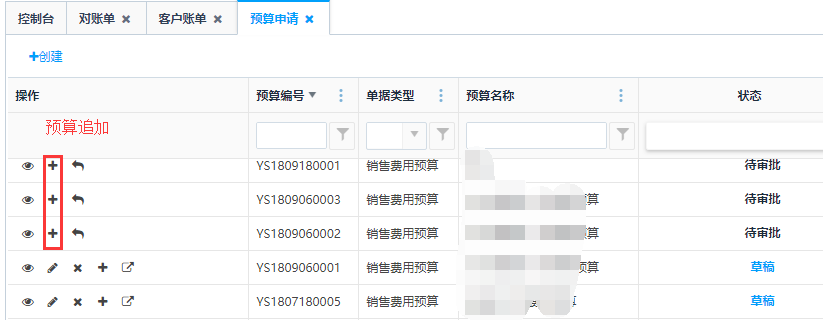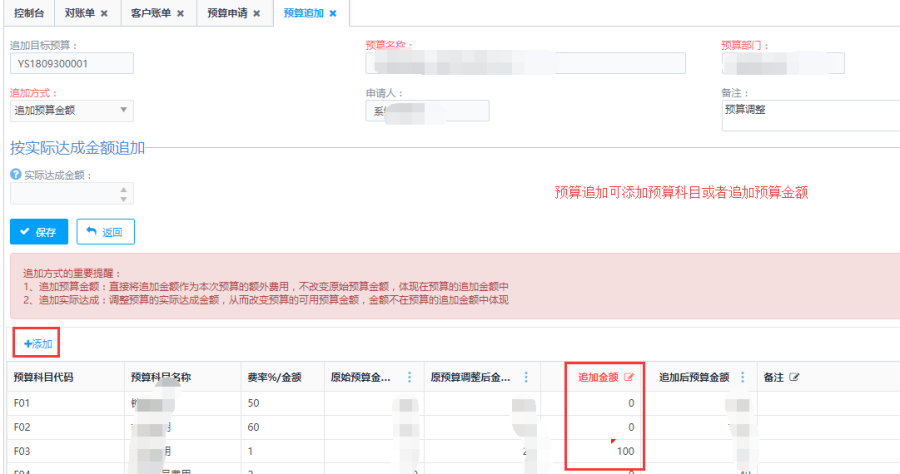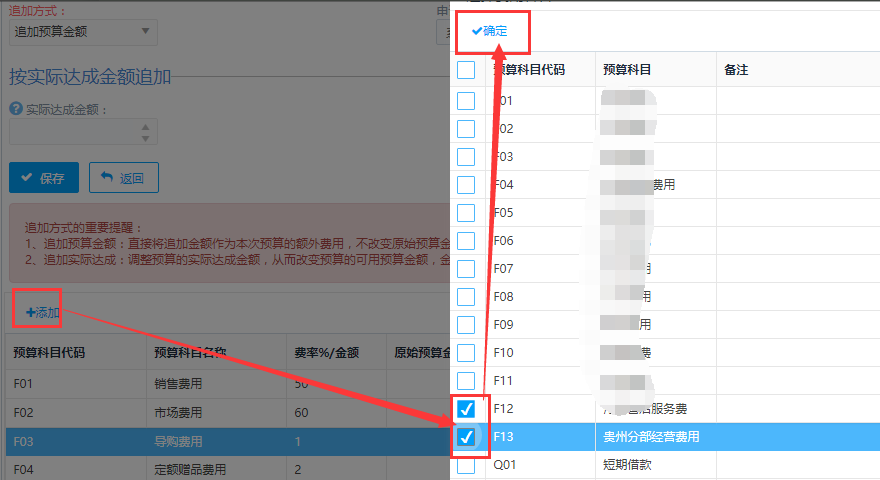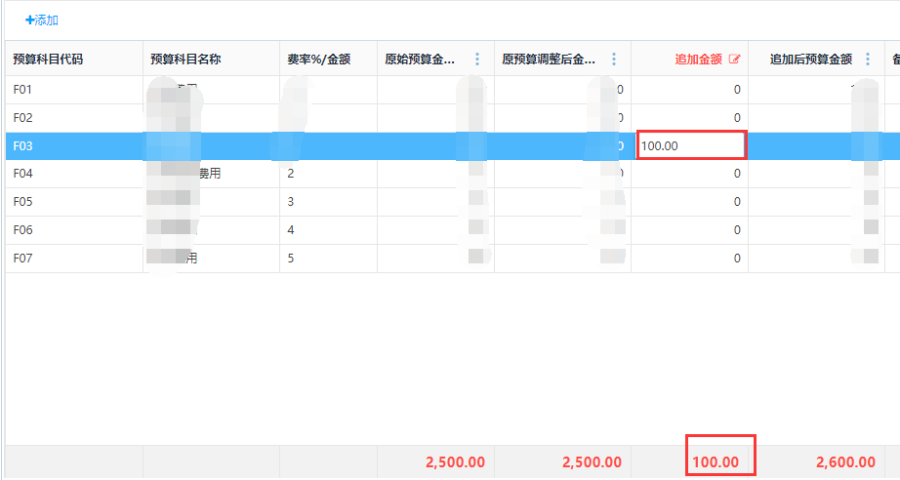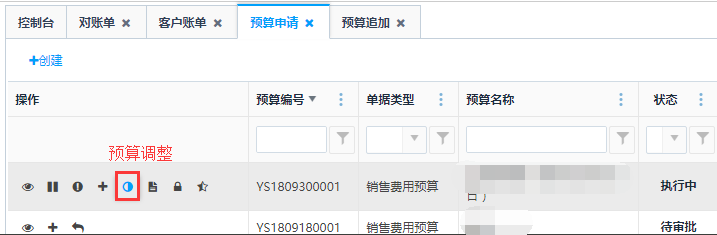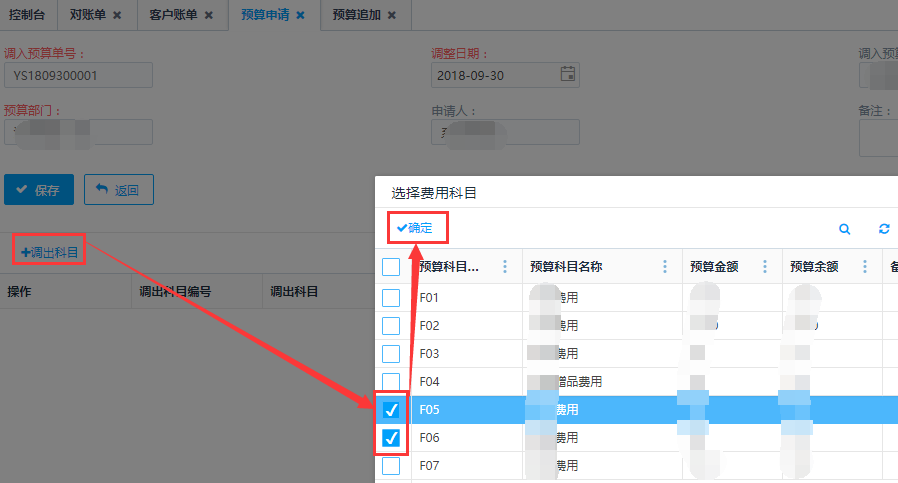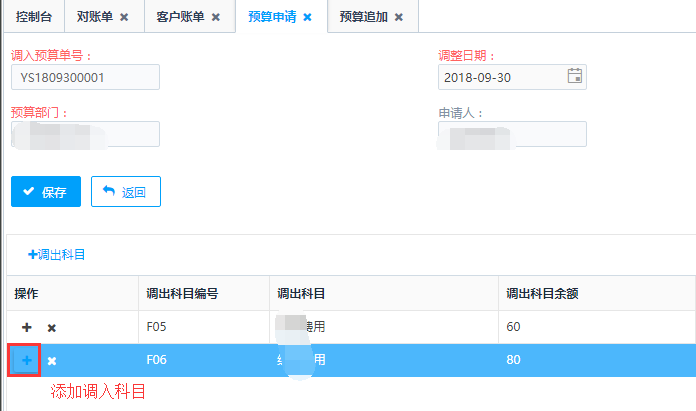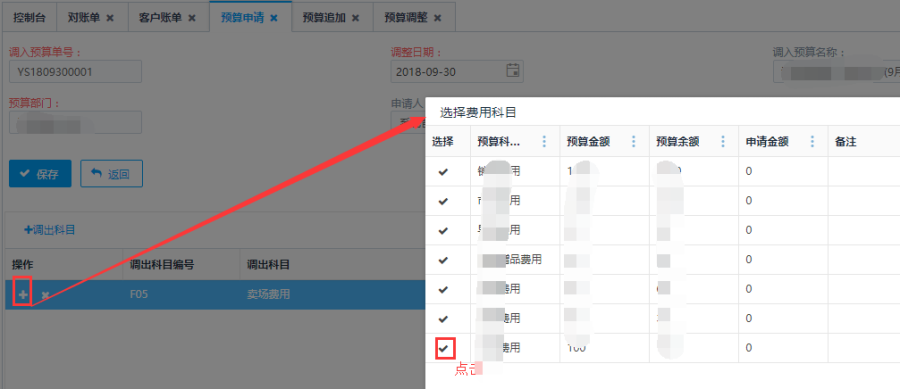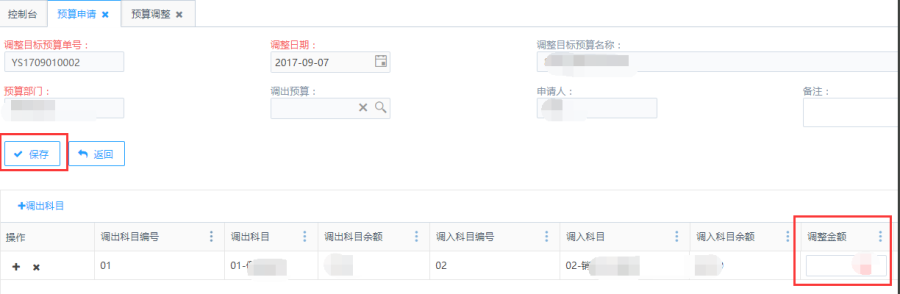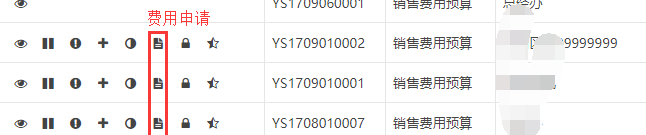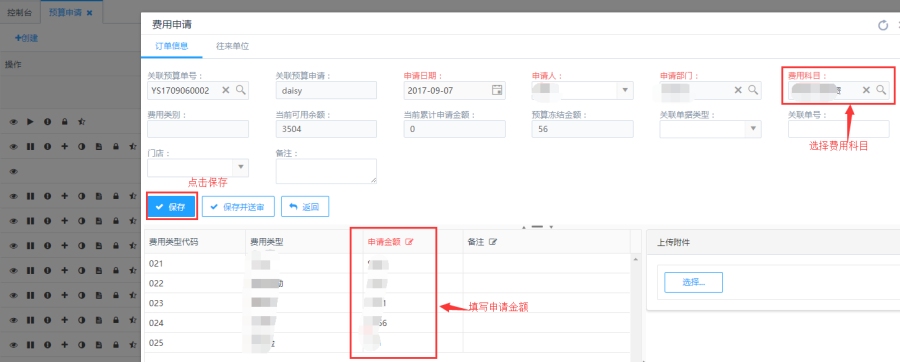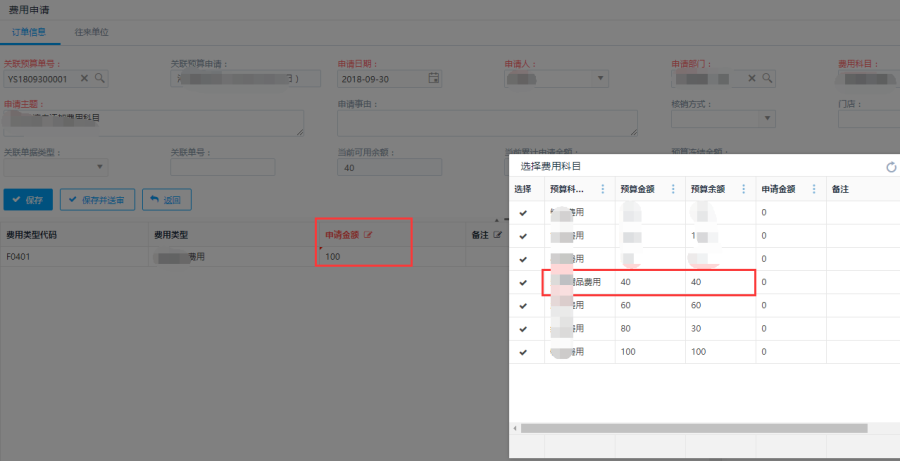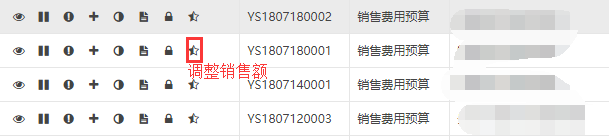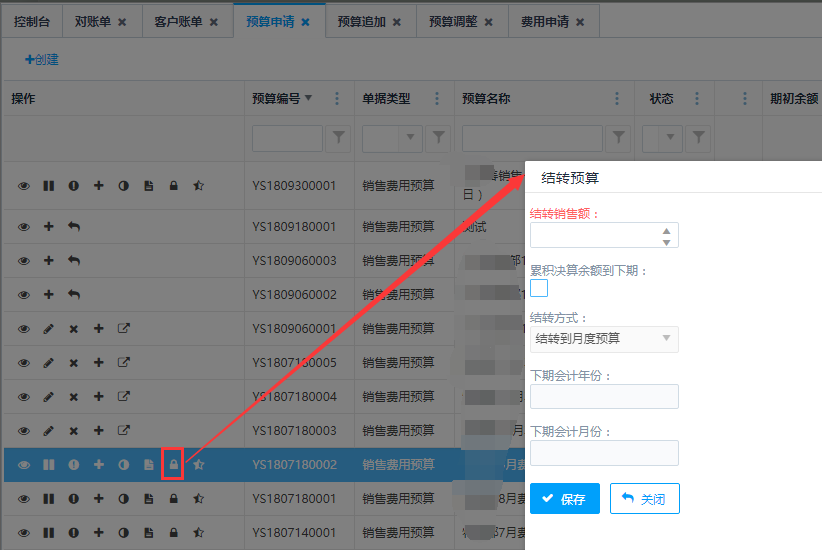11.3.1 预算申请
访问路径:财务—预算管理—预算申请
- 创建
第一步:点击列表左上方<创建>按钮,进入预算申请的创建页面:
第二步:编辑预算申请内容,点击<添加>按钮选择费用科目:
第三步:选中要添加的预算科目点击列表左上方的<确认>按钮,既可将所选中的预算科目添加到预算申请单里:
第四步:填写预算科目的"费率/金额",点击<保存>按钮,完成预算申请单的创建。
【温馨提示】
- 预算金额是根据【目标任务/预计费用】和【费率/金额】自动换算的
- 注:预算金额 = 目标任务/预计费用 × 费率/金额%
- 例:【目标任务/预计费用】填写的是1000,【费率/金额】填写的是20,那 么预算金额就等于1000×20% = 200
- 查看
所有状态的订单,点击<查看>按钮,查看当前预算申请单信息。界面内容:订单信息、附件、状态跟踪、流程跟踪、备忘录、预算明细、费用申请、预算调整、预算追加等信息;如果预算申请有做预算追加、预算调整、费用申请等操作会在这里显示相应的单号信息。
注:当订单为"待审批"时点击<流程跟踪>,可查看当前的审批节点和审批人信息。
- 编辑
草稿状态下的预算申请单,点击<编辑>按钮,可以对预算申请单进行编辑操作。
- 删除
制单状态下的预算申请单,点击操作栏<删除>按钮可删除预算申请单。
- 送审
对于"草稿"状态的预算申请单可点击操作栏的<送审>按钮,单据状态转换为"待审批",将不能再进行修改和删除操作。
- 取消送审
对于"待审批"状态的预算申请单可点击操作栏的<取消送审>按钮,单据状态转换为"草稿",可以对单据进行修改和删除操作。
- 启用
对于"已审核"、"冻结中"的预算申请单,可点击列表操作栏的<启用>按钮,单据状态转换为"已启用",该预算单就可以使用。
- 停用
对于"执行中"、"冻结中"的预算申请单,可点击列表操作栏的<停用>按钮,单据状态转换为"已停用",该预算无法申请费用并且原已经申请的费用也无法进行操作。
- 预算追加
第一步:对于"草稿"、"待审批"、"已驳回"、"已启用"的预算申请单,可点击列表操作栏的<预算追加>按钮,进入到添加预算追加页面:
第二步:进入添加预算追加页面,点击<添加>按钮选择需要追加的预算科目:
第三步:选中所需追加的预算科目,点击列表左上方的<确定>按钮,既可将所选中的预算科目添加到预算追加里:
第四步:填写追加金额,点击<保存>按钮,预算追加创建完成并且会在预算追加单中生成一条"草稿"状态的预算追加单,在【财务—预算管理—预算追加】处查看。(操作见10.3.2预算追加)。
- 预算调整
第一步:点击列表操作栏的<预算调整>按钮,进入到预算调整页面:
第二步:进入预算调整页面,点击<调出科目>按钮,选中所需调出的科目,点击列表左上方的<确定>按钮,既可将所选中的预算科目添加到预算调整的调出科目里:
第三步:选择完调出科目后,点击调出科目左边操作栏的<添加调入科目>按钮,可选择调入科目:
第四步:选中所需调入的科目,点击列表左方<选择>按钮,既可将所选中的预算科目添加到预算调整的调入科目里:
注:调出科目不能与调入科目一致
第五步:填写调整金额,点击<保存>按钮,完成预算调整的创建并且会在语预算调整单中生成一条"草稿"状态的预算调整单,从【财务—预算管理—预算调整】处里查看,(操作见10.3.3预算调整)。
注:调整金额不能调出科目余额大
- 费用申请
第一步:点击列表操作栏的<费用申请>按钮,进入到费用申请页面:
第二步:进入费用申请页面,选择费用科目,填写申请金额,点击<保存>按钮,完成费用申请并且会在费用申请单中生成一条"制单"状态的费用申请单,从【财务—费用管理—费用申请】处查看,(操作见10.4.1费用申请)。
注:申请金额不能比选择的费用科目里的预算余额多(如图)
- 调整销售额
点击列表操作栏的<调整销售额>按钮,可对销售额进行调整。
- 结转
点击列表操作栏的<结转>按钮,可对预算申请单进行结转操作。
- 取消结转
状态为"已结转"的预算申请单,点击列表操作栏的<取消结转>按钮,可对预算申请单进行取消结转操作